دسک تاپ ویندوز من مانند یک کشو ناخواسته دیجیتال به نظر می رسید. تصاویر تصادفی ، میانبرهای برنامه و PDF ها آنقدر جمع شده اند که تا پایان هفته ، به سختی می توانم تصویر زمینه زنده ای را که با دقت انتخاب کرده بودم ببینم. مهم نیست که چند بار به خودم قول داده ام که آن را مرتب می کنم ، همیشه به یک کار سخت تبدیل شده ام که ترسیده ام.
دسک تاپ ویندوز من مانند یک کشو ناخواسته دیجیتال به نظر می رسید. تصاویر تصادفی ، میانبرهای برنامه و PDF ها آنقدر جمع شده اند که تا پایان هفته ، به سختی می توانم تصویر زمینه زنده ای را که با دقت انتخاب کرده بودم ببینم. مهم نیست که چند بار به خودم قول داده ام که آن را مرتب می کنم ، همیشه به یک کار سخت تبدیل شده ام که ترسیده ام.
Microsoft Power Automate این مشکل را برای من حل کرده است. با یک کلیک ، تمام آن عکس ها و تصاویر تصادفی به تصاویر منتقل می شوند ، PDF ها مستقیماً به اسناد می روند و نصب های قدیمی به سطل بازیافت ارسال می شوند.
Automate Power همه چیز را ساده نگه می دارد
در عرض چند دقیقه گردش کار قدرتمند ایجاد کنید
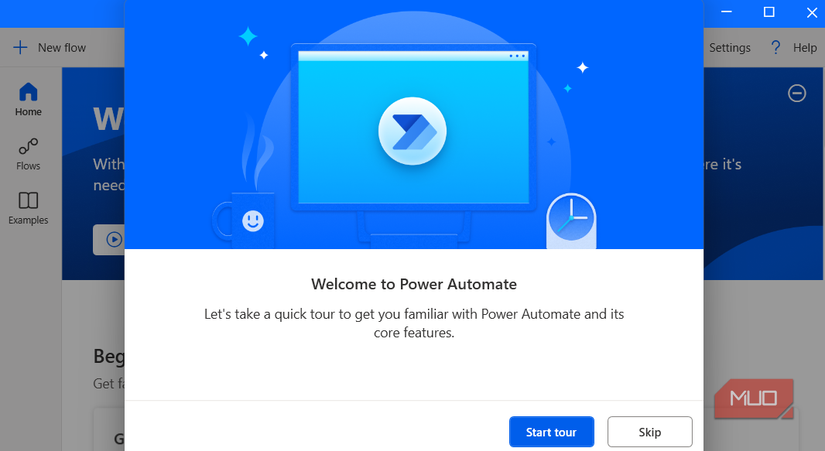
در هسته اصلی آن ، Power Automate به شما امکان می دهد تا گردش کار ایجاد کنید که وظایف تکراری را برای شما انجام می دهد. این گردش کار ، معروف به جریان ، می تواند از سازمان فایل ساده در دسک تاپ شما گرفته تا فرآیندهای پیشرفته تر مانند همگام سازی داده ها بین برنامه ها باشد. تمام کاری که شما باید انجام دهید این است که اقدامات را بکشید و رها کنید ، محرک ها را تعریف کنید و مراحل را در یک دنباله منطقی وصل کنید.
Power Automate Microsoft در اکثر رایانه های شخصی ویندوز از قبل نصب شده است ، بنابراین احتمال دارد که در حال حاضر در آنجا نشسته باشد و منتظر شما باشد. اگر اینطور نیست ، می توانید آن را از فروشگاه مایکروسافت به صورت رایگان بارگیری کنید. با استفاده از آن ، می توانید جریانی بسازید که به طور خودکار پرونده های دسک تاپ را بر اساس نوع آنها در پوشه ها مرتب کند. پس از تنظیم ، مرتب کردن دسک تاپ خود به جای یک کار هفتگی به یک کار یک کلیک تبدیل می شود.
ایجاد جریان پاکسازی دسک تاپ در Automate Power به طور شگفت آور ساده است. در حقیقت ، سخت ترین قسمت فقط تصمیم گیری در مورد نحوه سازماندهی پرونده های خود است. پس از برنامه ، بقیه در کشیدن ، رها کردن و کلیک است.
ایجاد یک گردش کار برای خودکار سازی پاکسازی دسک تاپ
طراحی ابزار پاکسازی یک کلیک خود
برای شروع ، Open Power Automate روی رایانه شخصی خود ، روی New Flow کلیک کنید و به آن یک نام بدهید (به عنوان مثال ، دسک تاپ تمیز). این طراح بصری را باز می کند ، جایی که مراحل تشکیل اتوماسیون شما را اضافه می کنید.
اولین اقدامی که باید به آن اختصاص دهید شامل جستجوی پرونده ها در دسک تاپ است. پرونده های دریافت را در پوشه در کادر Actions جستجو کنید و روی آن دوبار کلیک کنید تا آن را به جریان خود اضافه کنید. سپس روی نماد Select Folder کلیک کنید ، دسک تاپ خود را انتخاب کنید و روی ذخیره کلیک کنید.
اکنون زمان آن رسیده است که یک حلقه را تنظیم کنید تا به طور خودکار پرونده های روی دسک تاپ خود را با پسوندهای آنها شناسایی کنید. برای هر یک در کادر Actions تایپ کنید و روی آن دوبار کلیک کنید. سپس بر روی نماد Blue X کلیک کرده و متغیر پیشنهادی ، پرونده ها را انتخاب کنید.
در مرحله بعد ، اگر در کادر Actions قرار دارید ، جستجو کنید و آن را تحت شرط انتخاب کنید. در قسمت اول Operand ، روی نماد Blue X کلیک کرده و CurrentItem را انتخاب کنید. اپراتور را به پایان برسانید ، و در کادر دوم Operand ، پسوند فایل مورد نظر خود را برای هدف قرار دهید (به عنوان مثال ، .pdf ، .jpg ، .exe و غیره). حتماً ضامن پرونده Ignore را فعال کنید ، سپس روی ذخیره کلیک کنید.
در آخر ، مشخص کنید که Power Automate باید هر پرونده را جابجا کند. در کادر Actions ، File Move را جستجو کنید و روی آن دوبار کلیک کنید. در قسمت File (های) برای جابجایی ، روی نماد Blue X کلیک کرده و CurrentItem را انتخاب کنید. سپس پوشه مقصد را برای آن نوع پرونده انتخاب کنید. پس از ذخیره ، جریان تمیز کردن دسک تاپ شما کاملاً کاربردی و آماده اجرا است.
کپی کردن عمل برای انواع بیشتر پرونده ها
مقیاس جریان خود را بدون شروع از ابتدا
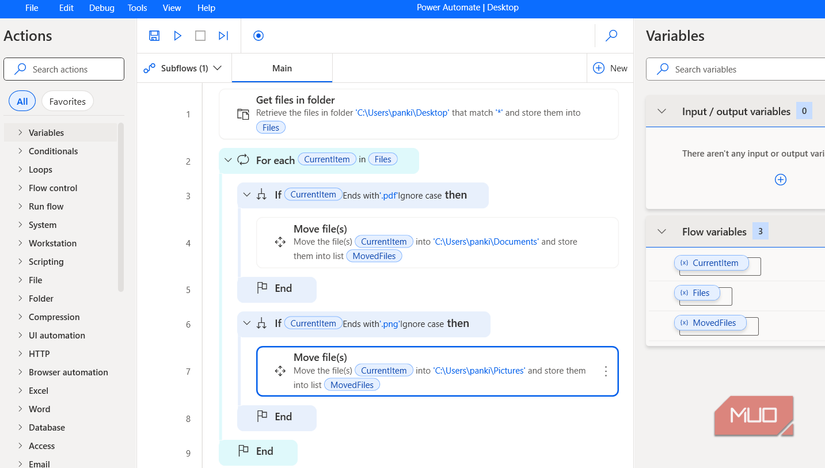
پس از ایجاد یک جریان اساسی برای جابجایی یک نوع فایل ، می توانید به راحتی آن را گسترش دهید تا انواع مختلف پرونده را که دوست دارید کنترل کنید. نکته خوب این است که شما مجبور نیستید از هر نوع پرونده از ابتدا شروع کنید.
در داخل جریان خود ، کلید CTRL را نگه دارید و پرونده IF ، Move را انتخاب کنید و بلوک های انتهایی را انتخاب کنید. برای کپی کردن آنها ، Ctrl + C را فشار دهید ، سپس Ctrl + V را برای چسباندن. پس از نمایش کپی در Visual Designer ، پوشه File Type و Destination را به روز کنید. به عنوان مثال ، اگر اولین جریان شما PDF ها را به پوشه Document منتقل می کند ، می توان بلوک تکراری را تنظیم کرد تا به جای آن تصاویر را به تصاویر منتقل کند.
این فرآیند را برای هر نوع پرونده اضافی که می خواهید انجام دهید ، تکرار کنید ، خواه این .zip ، .docx ، .png یا هر چیز دیگری باشد که تمایل به درهم و برهمی دسک تاپ شما دارد.
اتوماسیون را به راحتی اجرا کنید
اختصاص میانبر صفحه کلید برای پاکسازی فوری
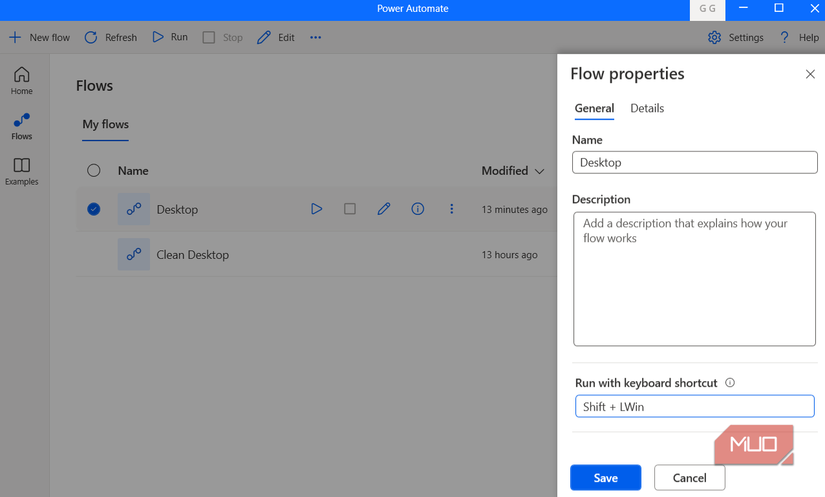
پس از ساخت جریان شما ، اجرای آن قسمت سرگرم کننده است. شما می توانید Power Automate را در هر زمان باز کنید و روی دکمه پخش کنار جریان کلیک کنید تا آن را اجرا کنید. در عرض چند ثانیه ، پرونده هایی را مشاهده خواهید کرد که خود را از روی دسک تاپ خود در پوشه های صحیح استفاده می کنند.
یک روش حتی ساده تر برای اجرای جریان شما با باز کردن خصوصیات آن و اختصاص میانبر صفحه کلید است. این اتوماسیون شما را به یک ترفند جادویی یک کلید تبدیل می کند. به عنوان مثال ، من معدن را تنظیم کرده ام تا با میانبر Ctrl + Delete اجرا کنم ، که به من اجازه می دهد تا هر زمان که بخواهم ، یک پاکسازی کامل دسک تاپ را انجام دهم.
روش های زیادی برای خنثی کردن دسک تاپ ویندوز شما وجود دارد ، اما حذف پرونده ها و میانبرهای ناخواسته اغلب مؤثرترین است. با استفاده از Power Automate ، من فقط مجبور شدم یک بار جریان را تنظیم کنم ، و اکنون ، دسک تاپ من به طور خودکار سازمان یافته است. این فقط رضایت بخش است که بدانید فایلهایی که من بارگیری می کنم ، ذخیره می کنم یا ایجاد می کنم به طور خودکار به جایی می روند که آنها تعلق دارند بدون اینکه من مجبور به کشیدن و رها کردن آنها به صورت دستی باشم.
